Hỗ trợ tư vấn
Tư vấn - Giải đáp - Hỗ trợ đặt tài liệu
Mua gói Pro để tải file trên Download.vn và trải nghiệm website không quảng cáo
Tìm hiểu thêm »Picture-in-Picture là tiện ích của Google Chrome giúp cho chúng ta xem bất kỳ một video ra ngoài màn hình máy tính, vì vậy mà mình có thể vừa xem video vừa thực hiện các thao tác làm việc khác trên máy tính.
Để giúp cho mọi người có thể xem video ở bên ngoài màn hình máy tính bằng tiện ích này một cách vô cùng dễ dàng, thì sau đây Download.vn xin mời các bạn cùng tham khảo bài viết hướng dẫn sử dụng tiện ích Picture-in-Picture trên Google Chrome.
Tải Google Chrome trên Windows Tải Google Chrome trên Mac
Bước 1: Để sử dụng Picture-in-Picture trên Google Chrome thì trước tiên chúng ta cần phải thêm tiện ích này vào trình duyệt. Để thêm công cụ này, đầu tiên các bạn hãy truy cập vào đường link sau:
https://chrome.google.com/webstore/detail/picture-in-picture-extens/hkgfoiooedgoejojocmhlaklaeopbecg.
Bước 2: Tại giao diện của trang web, ấn vào nút Thêm vào Chrome.
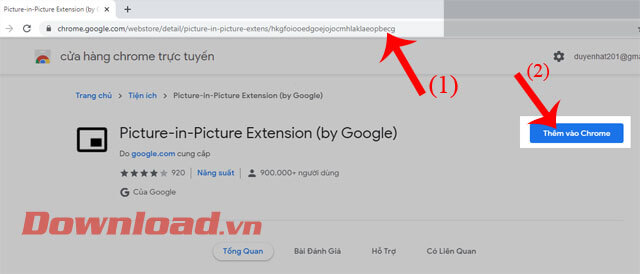
Bước 3: Tiếp theo nhấn vào nút Add Extension.
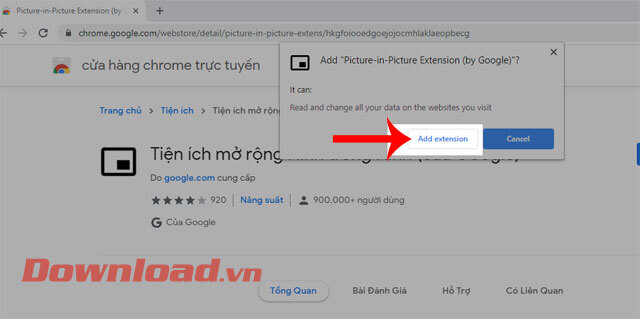
Bước 4: Sau khi đã thêm tiện ích Picture-in-Picture vào Chrome, để xem video ngoài màn hình thì đầu tiên hãy click chuột vào biểu tượng tiện ích ở góc bên phải phía trên của giao diện Google Chrome.
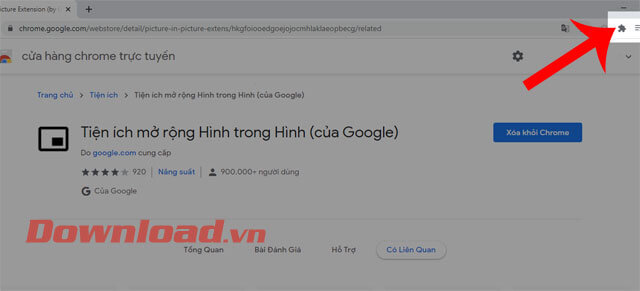
Bước 5: Ấn vào biểu tượng ghim ở phía bên phải mục của tiện ích Picture-in-Picture.
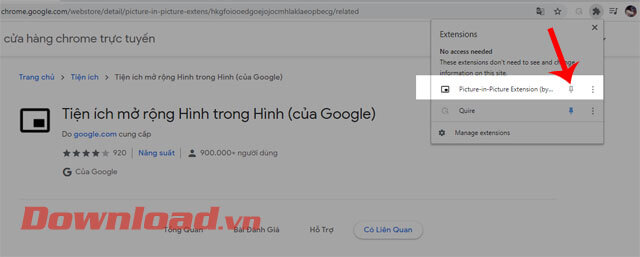
Bước 6: Mở một video bất kỳ, rồi click chuột vào biểu tượng của tiện ích Picture-in-Picture hoặc nhấn vào tổ hợp phím “Ctrl+P”.

Bước 7: Cuối cùng bạn sẽ thấy màn hình video được thu nhỏ và được đưa ra khỏi màn hình của Google Chrome. Lúc này bạn có thể di chuyển video bất cứ vị trí nào trên màn hình máy tính.

Chúc các bạn thực hiện thành công!
Theo Nghị định 147/2024/ND-CP, bạn cần xác thực tài khoản trước khi sử dụng tính năng này. Chúng tôi sẽ gửi mã xác thực qua SMS hoặc Zalo tới số điện thoại mà bạn nhập dưới đây: